相关文章
ASIO驱动(跳线版)怎么打开驱动界面?
专业外置录音声卡直播效果调试,可联系野狼音频(QQ136677098)
经常有客户使用了我们这个ASIO驱动{跳线版}3.5工具后,问的比较多的一个问题就是,为什么安装好驱动,打不开ASIO跳线设置面板啊?ASIO驱动跳线在哪打开设置啊?等等此类问题! 关于教你如何打开ASIO驱动(跳线版)驱动控制界面。其实有2种办法可以打开。第一种,单独打开跳线面板的界面,找到电脑 C盘这个位置 C:\Windows\ylasio 就会看见asiolinktool.exe
你可以直接双击打开,或者右键创建快捷方式到桌面,方便下次单独打开。 一般来说这个ASIO驱动(跳线版),很少情况是单独打开使用的,一般是关联宿主机架来使用的,那就是按以下的第2种办法,打开ASIO驱动(跳线版)驱动,请继续往下看。
一,关联宿主,这里推荐SAM机架软件,下载地址www.sam.vst123.com,安装好机架软件后,出现以下首次绑定界面(如下图),第一个绑定ASIO这里,选择ASIO LINK pro这个通道就可以了,当然你如果找不到这个通道,说明你的ASIO驱动跳线版,没有安装成功请从新安装。

二 绑定好ASIO通道和机架工程模板后,启动打开机架,然后找到电脑右下角系统托盘位置,有个绿色的小图标
 ,直接鼠标移动上去单击下就可以弹出ASIO驱动跳线界面了!
,直接鼠标移动上去单击下就可以弹出ASIO驱动跳线界面了!

说点什么吧
- 全部评论(0)
还没有评论,快来抢沙发吧!

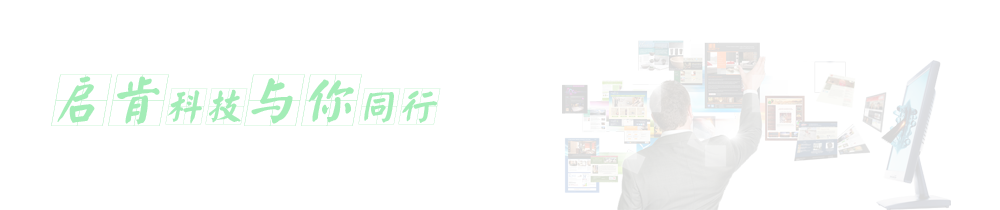



 备案号:
备案号: